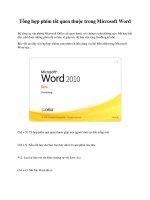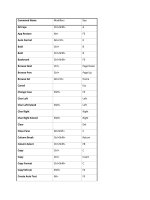Tổng hợp phím tắt trong sway
Bạn đang xem bản rút gọn của tài liệu. Xem và tải ngay bản đầy đủ của tài liệu tại đây (209.36 KB, 8 trang )
Tổng hợp phím tắt bàn phím của Sway
Các phím tắt bàn phím của Sway dành cho Windows
Khi sử dụng một trình duyệt web như Microsoft Edge, Internet Explorer, Chrome hoặc Firefox trên
PC chạy Windows, thầy cơ có thể xem, chỉnh sửa và chia sẻ nội dung Sway của mình. Xem thêm
ứng dụng Sway dành cho Windows 10.
Các phím tắt thường được sử dụng cho Sway trong PC chạy Windows
Để thực hiện điều này
Nhấn vào đây
Di chuyển từ thanh dẫn hướng trên cùng sang
Ctrl+F6
thanh dẫn hướng thứ hai qua Dòng nội
dung hoặc Thiết kế đến ngăn tác vụ
Hủy bỏ hành động hiện tại, loại bỏ vùng chọn hiện
Esc
tại hoặc thoát khỏi chế độ Phát
Sao chép văn bản
Ctrl+C
Cắt văn bản
Ctrl+X
Dán văn bản
Ctrl+V
Xóa Thẻ được chọn và toàn bộ nội dung của Thẻ
Del
Hoàn tác tác vụ cuối cùng
Ctrl+Z
Làm lại hành động cuối
Ctrl+Y
Chuyển sang chế độ xem Trợ năng
Alt+Shift+V
Bật chế độ Phát
Alt+Shift+P
Chia sẻ Sway hiện tại
Alt+Shift+S
Phóng To/Thu Nhỏ
Ctrl +/-
Điều hướng trong Sway trên PC chạy Windows
Tổng hợp phím tắt trong MS Sway
Billy Nguyễn
Page |1
Để thực hiện điều này
Nhấn vào đây
Di chuyển từ thanh dẫn hướng trên cùng sang
Ctrl+F6
thanh dẫn hướng thứ hai qua Dòng nội
dung hoặc Thiết kế đến ngăn tác vụ
Di chuyển từ ngăn tác vụ sang Dòng nội
Shift+Ctrl+F6
dung hoặc Thiết kế qua thanh dẫn hướng thứ hai
đến thanh dẫn hướng trên cùng
Mở ngăn Chèn
Alt+Shift+I
Mở ngăn Kiểu
Alt+Shift+G
Định dạng văn bản và thẻ trong Sway trên PC chạy Windows
Để thực hiện điều này
Nhấn vào đây
Áp dụng nhấn mạnh cho văn bản
Ctrl+B
Áp dụng làm nổi bật cho văn bản
Ctrl+I
Áp dụng kiểu đầu đề cho văn bản
Ctrl+Alt+1
Bắt đầu hoặc tiếp tục một danh sách dấu đầu dòng
Ctrl+dấu chấm
Bắt đầu hoặc tiếp tục một danh sách đánh số
Ctrl+dấu sổ chéo
Thêm hoặc chỉnh sửa một siêu kết nới
Ctrl+K
Truy nhập theo một siêu kết nới
Ctrl+bấm chuột
Nhóm tất cả các thẻ trong một vùng chọn Thẻ
Ctrl+G
Hủy nhóm tất cả các thẻ trong một vùng chọn Thẻ
Ctrl+Shift+G
Sao chép tất cả các thẻ trong vùng chọn Thẻ
Ctrl+C
Cắt tất cả các thẻ trong vùng chọn Thẻ
Ctrl+X
Dán tất cả các thẻ trong vùng chọn Thẻ
Ctrl+V
Chọn và dẫn hướng trong văn bản ở Sway trên PC chạy Windows
Tổng hợp phím tắt trong MS Sway
Billy Nguyễn
Page |2
Để thực hiện điều này
Nhấn vào đây
Chọn một ký tự về bên trái
Phím Shift+Mũi tên Trái
Chọn một ký tự về bên phải
Phím Shift+Mũi tên Phải
Chọn sang trái, một từ mỡi lần
Ctrl+Shift+Mũi tên trái
Chọn sang phải, một từ mỗi lần
Ctrl+Shift+Mũi tên Phải
Chọn lên trên, một dịng mỡi lần
Phím Shift+Mũi tên Lên
Chọn x́ng dưới, mỡi lần một dịng
Shift+Mũi tên X́ng
Chọn lên trên, một đoạn văn bản mỗi lần
Ctrl+Shift+Mũi tên Lên
Chọn xuống dưới, một đoạn văn bản mỗi lần
Ctrl+Shift+Mũi tên Xuống
Đi tới từ trước đó
Ctrl+Mũi tên Trái
Đi tới từ tiếp theo
Ctrl+Mũi tên Phải
Đi tới phần mở đầu của đoạn văn
Phím Ctrl+Mũi tên Lên
Đi tới phần mở đầu của đoạn văn tiếp theo
Phím Ctrl+Mũi tên Xuống
Tương tác với Thẻ trong Sway trên PC chạy Windows
Để thực hiện điều này
Nhấn vào đây
Chọn Thẻ hiện tại
Phím cách
Di chuyển tiêu điểm tới Thẻ tiếp theo
Mũi tên Xuống
Di chuyển tiêu điểm tới Thẻ trước đó
Mũi tên Lên
Bung rộng Nhóm hoặc Mục được chọn
Mũi tên Phải
Thu gọn Nhóm hoặc Mục được chọn
Mũi tên Trái
Di chuyển Thẻ hiện tại lên trên trong Dịng nội
Phím Alt+Shift+Mũi tên Lên
dung
Di chuyển Thẻ hiện tại x́ng dưới trong Dịng nội
Phím Alt+Shift+Mũi tên X́ng
dung
Trình chiếu Sway trên PC chạy Windows
Tổng hợp phím tắt trong MS Sway
Billy Nguyễn
Page |3
Khi thầy cô xem trước hoặc phát tác phẩm Sway của mình, hãy sử dụng những lệnh sau để dẫn
hướng.
Để thực hiện điều này
Nhấn vào đây
Đi tới hình ảnh trước đó
Mũi tên Trái
Đi tới hình ảnh tiếp theo
Mũi tên Phải
Thốt
Esc hoặc Alt+Mũi tên Trái
Xem so sánh trong Sway trên PC chạy Windows
Khi trình chiếu Sway, hãy sử dụng những lệnh sau để điều khiển thanh chia bên trong một so
sánh.
Để thực hiện điều này
Nhấn vào đây
Di chuyển tiêu điểm tới đường thanh chia
Tab
Trượt sang trái một đoạn
Mũi tên Trái
Trượt sang phải một đoạn
Mũi tên Phải
Trượt sang trái theo điểm ảnh
Phím Alt+Mũi tên Trái
Trượt sang phải theo điểm ảnh
Alt+Mũi tên Phải
Đính vào bên trái
Ctrl+Mũi tên Trái
Đính vào bên phải
Ctrl+Mũi tên Phải
Các phím tắt của Sway cho máy Mac
Khi sử dụng một trình duyệt web như Safari, Chrome hoặc Firefox trên máy Mac, thầy cơ có thể
xem, chỉnh sửa và chia sẻ nội dung Sway của mình. Sway sẽ đảm bảo nội dung đó có giao diện
tuyệt đẹp.
Các phím tắt thường được sử dụng của máy Mac
Tổng hợp phím tắt trong MS Sway
Billy Nguyễn
Page |4
Để thực hiện điều này
Nhấn vào đây
Di chuyển từ thanh dẫn hướng trên cùng sang thanh
Control+Fn+F6
dẫn hướng thứ hai qua Dòng nội dung hoặc Thiết
kế đến ngăn tác vụ
Hủy bỏ hành động hiện tại, loại bỏ vùng chọn hiện
Esc
tại hoặc thoát khỏi chế độ Phát
Sao chép văn bản
Command+C
Cắt văn bản
Command+X
Dán văn bản
Command+V
Xóa Thẻ được chọn và tồn bộ nội dung của Thẻ
Del
Hồn tác tác vụ ći cùng
Command+Z
Làm lại hành động cuối
Command+Y
Chuyển sang chế độ xem Trợ năng
Option+Shift+V
Bật chế độ Phát
Option+Shift+P
Chia sẻ Sway hiện tại
Option+Shift+S
Dẫn hướng trên máy Mac
Để thực hiện điều này
Nhấn vào đây
Di chuyển từ thanh dẫn hướng trên cùng sang thanh
Control+Fn+F6
dẫn hướng thứ hai qua Dòng nội dung hoặc Thiết
kế đến ngăn tác vụ
Di chuyển từ ngăn tác vụ sang Dòng nội
Control+Shift+Fn+F6
dung hoặc Thiết kế qua thanh dẫn hướng thứ hai
đến thanh dẫn hướng trên cùng
Đóng mẹo trợ giúp hoặc hộp thoại Sway
Esc
Mở và đóng ngăn Chèn
Option+Shift+I
Tổng hợp phím tắt trong MS Sway
Billy Nguyễn
Page |5
Để thực hiện điều này
Nhấn vào đây
Mở và đóng ngăn Kiểu
Option+Shift+G
Từ Phát, trở về Dòng nội dung; từ Dòng nội dung,
Phím Alt+Mũi tên Trái
trở về trang chủ của Sway
Định dạng văn bản và thẻ trên máy Mac
Để thực hiện điều này
Nhấn vào đây
Áp dụng nhấn mạnh cho văn bản
Command+B hoặc Control+B
Áp dụng làm nổi bật cho văn bản
Command+I hoặc Control+I
Áp dụng kiểu đầu đề cho văn bản
Control+Option+1
Tạo một danh sách có dấu đầu dịng
Control+dấu chấm
Tạo một danh sách đánh sớ
Control+dấu sổ chéo
Thêm hoặc chỉnh sửa một siêu kết nối
Control + K
Truy nhập theo một siêu kết nới
Control+bấm chuột trái
Nhóm tất cả các thẻ trong một vùng chọn Thẻ
Control+G
Hủy nhóm tất cả các thẻ trong một vùng chọn Thẻ
Control+Shift+G
Sao chép tất cả các thẻ trong vùng chọn Thẻ
Control+C
Cắt tất cả các thẻ trong vùng chọn Thẻ
Control+X
Dán tất cả các thẻ trong vùng chọn Thẻ
Control+V
Chọn và dẫn hướng trong văn bản trên máy Mac
Để thực hiện điều này
Nhấn vào đây
Chọn một ký tự về bên trái
Phím Shift+Mũi tên Trái
Chọn một ký tự về bên phải
Phím Shift+Mũi tên Phải
Tổng hợp phím tắt trong MS Sway
Billy Nguyễn
Page |6
Để thực hiện điều này
Nhấn vào đây
Chọn sang trái, một từ mỗi lần
Shift+Option+Mũi tên Trái
Chọn sang phải, một từ mỗi lần
Shift+Option+Mũi tên Phải
Chọn lên trên, một dịng mỡi lần
Phím Shift+Mũi tên Lên
Chọn x́ng dưới, một dịng mỡi lần
Shift+Mũi tên X́ng
Chọn lên trên, một đoạn văn bản mỗi lần
Shift+Option+Mũi tên Lên
Chọn xuống dưới, một đoạn văn bản mỗi lần
Shift+Option+Mũi tên Xuống
Đi tới từ trước đó
Option+Mũi tên Trái
Đi tới từ tiếp theo
Option+Mũi tên Phải
Đi tới phần mở đầu của đoạn văn trước đó
Option+Mũi tên Lên
Đi tới phần kết thúc của đoạn văn tiếp theo
Option+Mũi tên Xuống
Tương tác với Thẻ trên máy Mac
Để thực hiện điều này
Nhấn vào đây
Chọn Thẻ hiện tại
Phím cách
Di chuyển tiêu điểm tới Thẻ tiếp theo
Mũi tên Xuống
Di chuyển tiêu điểm tới Thẻ trước đó
Mũi tên Lên
Bung rộng Nhóm hoặc Mục được chọn
Mũi tên Phải
Thu gọn Nhóm hoặc Mục được chọn
Mũi tên Trái
Di chuyển Thẻ hiện tại lên trên trong Dịng nội
Option+Shift+Mũi tên Lên
dung
Di chuyển Thẻ hiện tại x́ng dưới trong Dịng
Option+Shift+Mũi tên X́ng
nội dung
Trình chiếu Sway trên máy Mac
Tổng hợp phím tắt trong MS Sway
Billy Nguyễn
Page |7
Khi thầy cô nhấn nút Phát, hãy sử dụng các lệnh sau để dẫn hướng.
Để thực hiện điều này
Nhấn vào đây
Đi tới hình ảnh trước đó
Mũi tên Trái
Đi tới hình ảnh tiếp theo
Mũi tên Phải
Thốt trình chiếu
Esc hoặc Option+Mũi tên Trái
Xem so sánh trên máy Mac
Khi thầy cơ trình chiếu Sway có bao gồm so sánh, hãy sử dụng các lệnh sau để điều khiển
đường thanh chia.
Để thực hiện điều này
Nhấn vào đây
Di chuyển tiêu điểm tới đường thanh chia
Tab
Trượt sang trái một đoạn
Mũi tên Trái
Trượt sang phải một đoạn
Mũi tên Phải
Trượt sang trái theo điểm ảnh
Option+Mũi tên Trái
Trượt sang phải theo điểm ảnh
Option+Mũi tên Phải
Đính vào bên trái
Command+Mũi tên Trái
Đính vào bên phải
Command+Mũi tên Phải
Tổng hợp phím tắt trong MS Sway
Billy Nguyễn
Page |8